بحـث
مواضيع مماثلة
المواضيع الأخيرة
كيفية التخلص ومسح آثار التصقح من الجهاز
:: العلوم
صفحة 1 من اصل 1
 كيفية التخلص ومسح آثار التصقح من الجهاز
كيفية التخلص ومسح آثار التصقح من الجهاز
السلام عليكم ورحمة الله وبركاته
شرح كيفية التخلص ومسح آثار تصفح الانترنت من الجهاز بحيث يكون الجهاز خالياً من بقايا التصفح .. بما في ذلك مسح الأسماء التي يشارك بها الشخص بالمنتديات وكلمات السر وأي بيانات ربما تكون قد أدخلتها يوما ما .
قبل كل شي أقدم بهذه المقدمة البسيطة :
لعلك لاحظت عند زيارتك لصفحة دخول البريد أن المتصفح قد تعرف على عنوان بريدك بمجرد فتح صفحة البريد !! ولم يبقى إلا أن تقوم بإدخال كلمة السر لدخول البريد .. بل ربما لاحظت أحياناً أن المتصفح قد قام بتخزين معرّفك وكلمة السر ولم يبقى عليك إلا الضغط على زر الدخول !!
ولعلك لاحظت أيضا أنك عندما تريد كتابة عنوان موقع ما ، تكتب الحرف الأول .. ثم تجد المتصفح قد أظهر لك باقي حروف الموقع .. بل ويظهر جميع المواقع التي زرتها وتبدأ بهذا الحرف كما في الصورة التالية :
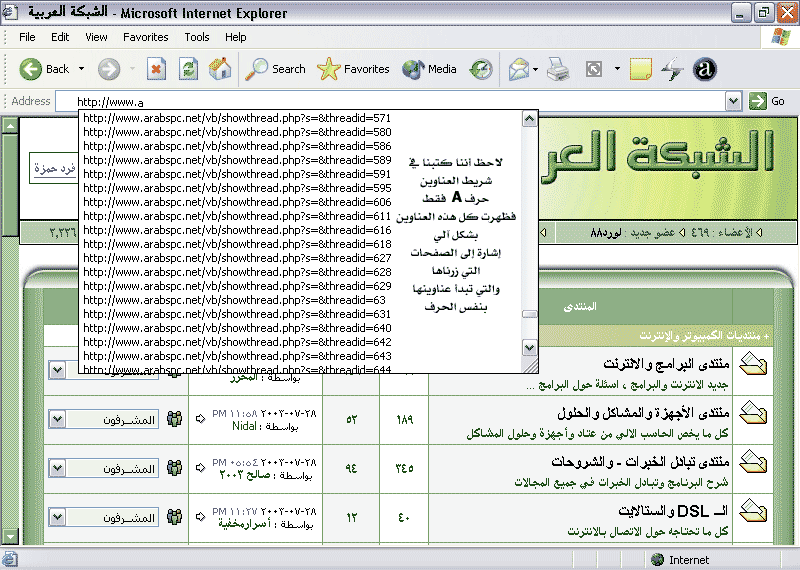
وأخيراً لعلك لاحظت أنك عندما تريد المشاركة بالمنتديات بمجرد أن تكتب الحرف الأول من اسمك تجد أن المتصفح قد أظهر لك اسمك ولو كان لديك أسماء تبدأ بنفس الحرف يظهر لك قائمة تختار منها ... كما في الصورة التالية :

# التصفح دون اتصال
تستطيع ويستطيع غيرك تصفح كافة الصفحات التي زرتها خلال الفترة الماضية وأنت غير متصل بالانترنت إذ أن المتصفح يقوم بتخزين كل صفحة تزورها في مجلد يسمى : Temporary Internet Files / ملفات الانترنت المؤقتة : يوجد هذا المجلد تجد المجلد الرئيسي لنظام الويندوز 98 و ME . ثم نُقل في الإصدارات التي تليها 2000 و XP تحت مجلد : اسم المستخدم في ********s and Settings
# حسناً للإلقاء نظرة على المواقع التي زرتها خلال الفترة الماضية اضغط على أيقونة History / المحفوظات .. كما تشاهد في الصورة التالية :

وبمجرد الضغط على الصفحة من الجهة اليسري يتم عرضها كاملة في الإطار الأيمن . كما لو كنت متصل بالانترنت . لا حظ أنه بإمكانك أو أي شخص آخر معرفة المواقع والصفحات التي زرتها وعرضها وإن كانت قبل عدة أسابيع !
# والآن كيف يمكنك التخلص من آثار التصفح .
لا تقللق درسنا اليوم هو شرح كيفية التخلص منها بالتفصيل الممل .. حيث أن الشرح مدعوم بالصور العربية والإنجليزية.
أما كيفية التخلص من آثار التصفح فيكون عن طريق :
[ 1 ]- مسح ملفات الانترنت المؤقتة .
[ 2 ]- مسح ملفات الكوكز - الارتباطات .
[ 3 ]- مسح المحفوظات / Clear History
[ 4 ]- مسح بقايا الإكمال التلقائي في النماذج والعناوين.
حسناً سنقوم بتفصيل هذا بالخطوات المصورة :
# مسح ملفات الانترنت المؤقتة وملفات الارتباط الـ ( *****se )
من خلال متصفح الانترنت Internet Explorer اذهب إلى قائمة " أدوات / Tools " ثم اختر منها " خيارات / options "
# سوف تفتح لك هذه النافذة بحسب الواجهة المستخدمة لديك الإنجليزية أو العربية :


لا حظ الأرقام الحمراء المبينة على الصورة :
(1) تأكد أنك على لسان التبويب : "General / عام "
(2) بالضغط على هذا الزر سيقوم المتصفح بحذف جميع ملفات الكوكيز التي بجهازك ... طيب وش معنى الكوكز ؟ الكوكز عبارة عن ملفات صغيرة تقوم أغلب المواقع بتخزينها بجهازك بهدف التعرف عليك عند الزيارة مرة أخرى للموقع نفسه ..
فعلى سبيل المثال تجد أنك عندما تدخل منتدى أنت مشارك فيه ... رسالة ترحيب بك : مرحبا بك يا فلان .. فكيف عرف أنك فلان .... من خلال ملفات الكوكز هذه .
مثال آخر ربما تجد بعض المواقع قد وضعت تصويت معين يطلب فيه من الزوار المشاركة في التصويت وعندما تصوت مرتين يقول : أنه سبق لك التصويت من قبل .. فكيف عرف ذلك ... طبعا من خلال ملفات الكوكيز ... وبهذه الطريقة تتعرف المواقع على الزوار وتستطيع المواقع جمع معلومات عن الزائر باستخدام هذه الملفات مثل نوع النظام لديك وكذلك نوع المتصفح .. إلخ
الآن بعد أن عرفت فائدة ملفات " الكوكز / تعريف الارتباط " بالضغط على زر رقم (2) سيقوم المتصفح بحذف جميع ملفات الكوكز وبالتالي لن تستطيع المواقع التعرف عليك في الزيارة القادمة لكنها ستقوم بزرع ملفات جديدة وتعتبرك في هذه الحالة ضيف جديد !
(3) يقوم المتصفح بحفظ نسخة من الصحفات التي تزورها بما في ذلك الصور في مجلد يسمى : Temporary Internet Files / ملفات الانترنت المؤقتة كما سبق أن أشرنا في مقدمة الشرح ..
الهدف منها تسهيل التصفح وتسريعه فعندما تزر الصفحة مرة أخرى سوف تلاحظ أن الصفحة فتحت معك بشكل أسرع من المرة الأولى . كما أنه بإمكانك تصفح المواقع أو الصحفات التي سبق لك زيارتها وأنت في وضع : عدم الاتصال بالانترنت / work offline ، ويقوم المتصفح بإستدعاء الصحفات من مجلد الملفات المؤقتة بدلا من طلبها من الانترنت مباشرة .
خطورتها : يستطيع الأشخاص معرفة المواقع التي زرتها وذلك عن طريق استعراض هذه الملفات المؤقتة

إذا كنت تريد حذف جميع الصفحات المؤقتة والمخزنة بالجهاز اضغط على الزر رقم (3) وسوف تظهر لك هذه النافذة :


لحذفها اضغط على زر ok / موافق
ملاحظة : قد تستغرق العملية بعض الوقت بحسب حجم وعدد الصفحات المخزنة لذا انتظر حتى تنتهي عملية الحذف .
# مسح المحفوظات / Clear History
( 4 ) مسح المحفوظات / Clear History: بالضغط على هذا الزر سوف يقوم المتصفح بحذف عناوين المواقع والصفحات التي زرتها .
# مسح بقايا إدخال بيانات الفورمات والنماذج :
سبق أن أشرنا أنه عند تعبئة النماذج بالمواقع يحتفظ المتصفح بتلك البيانات التي أدخلناها بالحقول ، وذلك من أجل تسيهل التعبئة في المرات القادمة ، فعند كتابة الحرف الأول تظهر البيانات :

لاحظ عندما كتبنا حرف "ا" هنا قام المتصفح بإظهار جميع الكلمات التي أدخلناها مسبقاً بالحقل وتبدأ بنفس الحرف .
كذلك يقوم المتصفح بالعملية نفسها أيضاً عند إدخال عناوين المواقع في شريط العناوين بالمتصفح كما تشاهد بالصورة التالية:
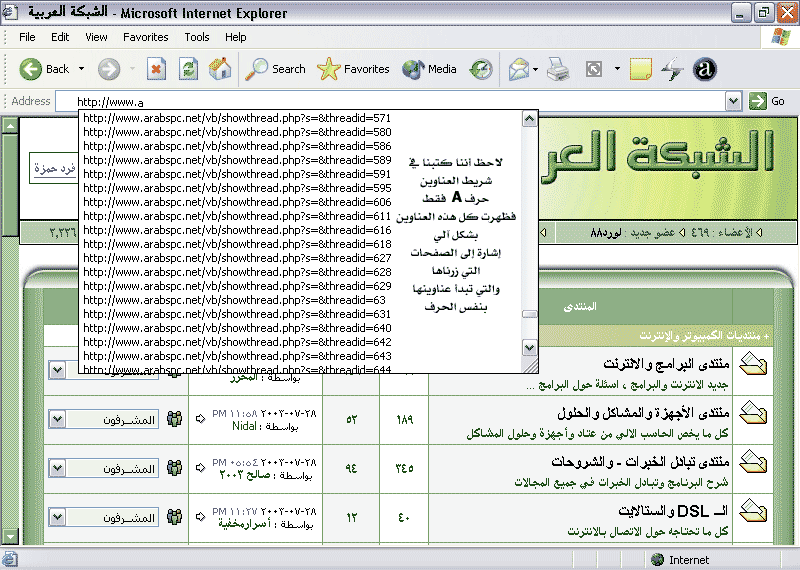
# ومن هنا : يستطيع أي شخص معرفة المواقع التي زرتها بهذه الطريقة .
للتخلص من بقايا إدخال البيانات بالنماذج وكذلك عناوين المواقع التي زرتها :
اذهب إلى قائمة " أدوات / Tools " ثم اختر منها " خيارات / options " ثم اختر لسان التبويب " Content / محتوى " كما في الصورة التالية :


( 1 ) تأكد أنك مختار لسان التبويب " Content / محتوى "
- اختر الزر "AutoComplete / إكمال تلقائي " سوف تظهر لك هذه النافذة :


1 - Web addresses / عناوين ويب : أزل علامة الصح من هنا إذا كنت لا ترغب مستقبلا في استخدام ميزة الإكمال التلقائي عند كتابة الحرف الأول للعنوان .
2- Forms / النماذج : أزل علامة الصح من هنا إذا كنت لا ترغب مستقبلا في استخدام ميزة الإكمال التلقائي في حقول النماذج .
3- User names / أسماء المستخدمين .. : أزل علامة الصح من هنا إذا كنت لا ترغب مستقبلا في استخدام ميزة تحزين الاسم وكلمة السر بالمتصفح .
الخطوة الأخيرة : إذا كنت ترغب في مسح كافة بيانات النماذج التي تم حفظها بالمتصفح أثناء تعبئة النماذج بالمواقع التي زرتها مسبقاً : اضغط على زر " Clear Passwords / مسح كلمات المرور" لمسح كافة كلمات المرور المخزنة بالمتصفح التي أدخلتها .
واضغط على وزر " Clear Forms / مسح النماذج " لحذف ومسح كافة الأسماء أو الكلمات التي أدخلتها عند تعبئة النماذج بالمواقع التي زرتها.
ملاحظة : سوف تلاحظ بعد ذلك أن المتصفح لم يعد قادراً على التعرف على هويتك أو العناوين التي زرتها .
وفي النهاية للأمانة منقوله للإستفاده من هذه الطريقه
وحفظ خصوصيتك من المتطفلين على المواقع التي زرتها
خلال تصفحك
شرح كيفية التخلص ومسح آثار تصفح الانترنت من الجهاز بحيث يكون الجهاز خالياً من بقايا التصفح .. بما في ذلك مسح الأسماء التي يشارك بها الشخص بالمنتديات وكلمات السر وأي بيانات ربما تكون قد أدخلتها يوما ما .
قبل كل شي أقدم بهذه المقدمة البسيطة :
لعلك لاحظت عند زيارتك لصفحة دخول البريد أن المتصفح قد تعرف على عنوان بريدك بمجرد فتح صفحة البريد !! ولم يبقى إلا أن تقوم بإدخال كلمة السر لدخول البريد .. بل ربما لاحظت أحياناً أن المتصفح قد قام بتخزين معرّفك وكلمة السر ولم يبقى عليك إلا الضغط على زر الدخول !!
ولعلك لاحظت أيضا أنك عندما تريد كتابة عنوان موقع ما ، تكتب الحرف الأول .. ثم تجد المتصفح قد أظهر لك باقي حروف الموقع .. بل ويظهر جميع المواقع التي زرتها وتبدأ بهذا الحرف كما في الصورة التالية :
| هذه الصورة بحجم اخر انقر هنا لعرض الصورة بالشكل الصحيح ابعاد الصورة هي 800x570 الابعاد 61KB. |
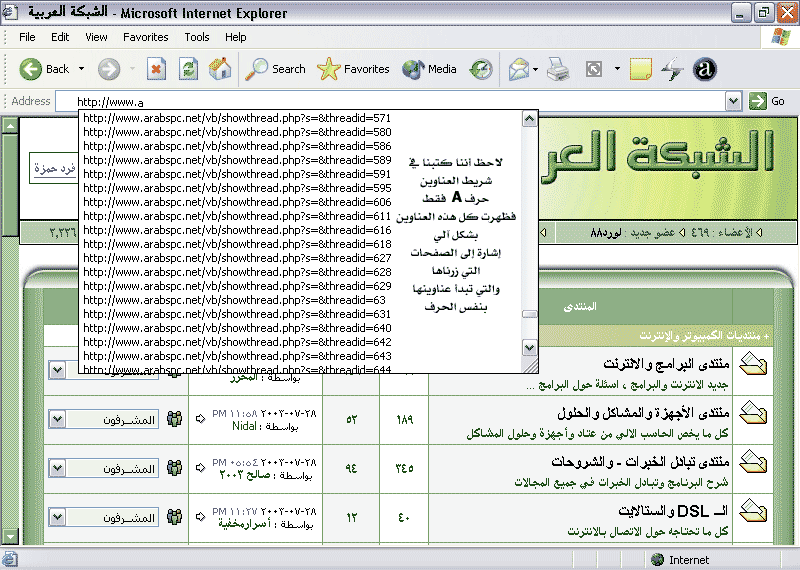
وأخيراً لعلك لاحظت أنك عندما تريد المشاركة بالمنتديات بمجرد أن تكتب الحرف الأول من اسمك تجد أن المتصفح قد أظهر لك اسمك ولو كان لديك أسماء تبدأ بنفس الحرف يظهر لك قائمة تختار منها ... كما في الصورة التالية :

# التصفح دون اتصال
تستطيع ويستطيع غيرك تصفح كافة الصفحات التي زرتها خلال الفترة الماضية وأنت غير متصل بالانترنت إذ أن المتصفح يقوم بتخزين كل صفحة تزورها في مجلد يسمى : Temporary Internet Files / ملفات الانترنت المؤقتة : يوجد هذا المجلد تجد المجلد الرئيسي لنظام الويندوز 98 و ME . ثم نُقل في الإصدارات التي تليها 2000 و XP تحت مجلد : اسم المستخدم في ********s and Settings
# حسناً للإلقاء نظرة على المواقع التي زرتها خلال الفترة الماضية اضغط على أيقونة History / المحفوظات .. كما تشاهد في الصورة التالية :
| هذه الصورة بحجم اخر انقر هنا لعرض الصورة بالشكل الصحيح ابعاد الصورة هي 798x569 الابعاد 75KB. |

وبمجرد الضغط على الصفحة من الجهة اليسري يتم عرضها كاملة في الإطار الأيمن . كما لو كنت متصل بالانترنت . لا حظ أنه بإمكانك أو أي شخص آخر معرفة المواقع والصفحات التي زرتها وعرضها وإن كانت قبل عدة أسابيع !
# والآن كيف يمكنك التخلص من آثار التصفح .
لا تقللق درسنا اليوم هو شرح كيفية التخلص منها بالتفصيل الممل .. حيث أن الشرح مدعوم بالصور العربية والإنجليزية.
أما كيفية التخلص من آثار التصفح فيكون عن طريق :
[ 1 ]- مسح ملفات الانترنت المؤقتة .
[ 2 ]- مسح ملفات الكوكز - الارتباطات .
[ 3 ]- مسح المحفوظات / Clear History
[ 4 ]- مسح بقايا الإكمال التلقائي في النماذج والعناوين.
حسناً سنقوم بتفصيل هذا بالخطوات المصورة :
# مسح ملفات الانترنت المؤقتة وملفات الارتباط الـ ( *****se )
من خلال متصفح الانترنت Internet Explorer اذهب إلى قائمة " أدوات / Tools " ثم اختر منها " خيارات / options "
# سوف تفتح لك هذه النافذة بحسب الواجهة المستخدمة لديك الإنجليزية أو العربية :


لا حظ الأرقام الحمراء المبينة على الصورة :
(1) تأكد أنك على لسان التبويب : "General / عام "
(2) بالضغط على هذا الزر سيقوم المتصفح بحذف جميع ملفات الكوكيز التي بجهازك ... طيب وش معنى الكوكز ؟ الكوكز عبارة عن ملفات صغيرة تقوم أغلب المواقع بتخزينها بجهازك بهدف التعرف عليك عند الزيارة مرة أخرى للموقع نفسه ..
فعلى سبيل المثال تجد أنك عندما تدخل منتدى أنت مشارك فيه ... رسالة ترحيب بك : مرحبا بك يا فلان .. فكيف عرف أنك فلان .... من خلال ملفات الكوكز هذه .
مثال آخر ربما تجد بعض المواقع قد وضعت تصويت معين يطلب فيه من الزوار المشاركة في التصويت وعندما تصوت مرتين يقول : أنه سبق لك التصويت من قبل .. فكيف عرف ذلك ... طبعا من خلال ملفات الكوكيز ... وبهذه الطريقة تتعرف المواقع على الزوار وتستطيع المواقع جمع معلومات عن الزائر باستخدام هذه الملفات مثل نوع النظام لديك وكذلك نوع المتصفح .. إلخ
الآن بعد أن عرفت فائدة ملفات " الكوكز / تعريف الارتباط " بالضغط على زر رقم (2) سيقوم المتصفح بحذف جميع ملفات الكوكز وبالتالي لن تستطيع المواقع التعرف عليك في الزيارة القادمة لكنها ستقوم بزرع ملفات جديدة وتعتبرك في هذه الحالة ضيف جديد !
(3) يقوم المتصفح بحفظ نسخة من الصحفات التي تزورها بما في ذلك الصور في مجلد يسمى : Temporary Internet Files / ملفات الانترنت المؤقتة كما سبق أن أشرنا في مقدمة الشرح ..
الهدف منها تسهيل التصفح وتسريعه فعندما تزر الصفحة مرة أخرى سوف تلاحظ أن الصفحة فتحت معك بشكل أسرع من المرة الأولى . كما أنه بإمكانك تصفح المواقع أو الصحفات التي سبق لك زيارتها وأنت في وضع : عدم الاتصال بالانترنت / work offline ، ويقوم المتصفح بإستدعاء الصحفات من مجلد الملفات المؤقتة بدلا من طلبها من الانترنت مباشرة .
خطورتها : يستطيع الأشخاص معرفة المواقع التي زرتها وذلك عن طريق استعراض هذه الملفات المؤقتة
| هذه الصورة بحجم اخر انقر هنا لعرض الصورة بالشكل الصحيح ابعاد الصورة هي 798x569 الابعاد 75KB. |

إذا كنت تريد حذف جميع الصفحات المؤقتة والمخزنة بالجهاز اضغط على الزر رقم (3) وسوف تظهر لك هذه النافذة :


لحذفها اضغط على زر ok / موافق
ملاحظة : قد تستغرق العملية بعض الوقت بحسب حجم وعدد الصفحات المخزنة لذا انتظر حتى تنتهي عملية الحذف .
# مسح المحفوظات / Clear History
( 4 ) مسح المحفوظات / Clear History: بالضغط على هذا الزر سوف يقوم المتصفح بحذف عناوين المواقع والصفحات التي زرتها .
# مسح بقايا إدخال بيانات الفورمات والنماذج :
سبق أن أشرنا أنه عند تعبئة النماذج بالمواقع يحتفظ المتصفح بتلك البيانات التي أدخلناها بالحقول ، وذلك من أجل تسيهل التعبئة في المرات القادمة ، فعند كتابة الحرف الأول تظهر البيانات :

لاحظ عندما كتبنا حرف "ا" هنا قام المتصفح بإظهار جميع الكلمات التي أدخلناها مسبقاً بالحقل وتبدأ بنفس الحرف .
كذلك يقوم المتصفح بالعملية نفسها أيضاً عند إدخال عناوين المواقع في شريط العناوين بالمتصفح كما تشاهد بالصورة التالية:
| هذه الصورة بحجم اخر انقر هنا لعرض الصورة بالشكل الصحيح ابعاد الصورة هي 800x570 الابعاد 61KB. |
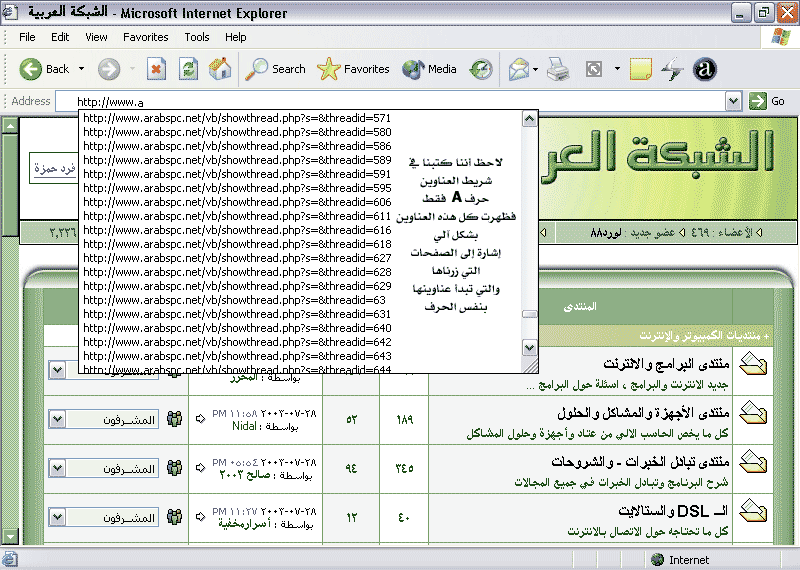
# ومن هنا : يستطيع أي شخص معرفة المواقع التي زرتها بهذه الطريقة .
للتخلص من بقايا إدخال البيانات بالنماذج وكذلك عناوين المواقع التي زرتها :
اذهب إلى قائمة " أدوات / Tools " ثم اختر منها " خيارات / options " ثم اختر لسان التبويب " Content / محتوى " كما في الصورة التالية :


( 1 ) تأكد أنك مختار لسان التبويب " Content / محتوى "
- اختر الزر "AutoComplete / إكمال تلقائي " سوف تظهر لك هذه النافذة :


1 - Web addresses / عناوين ويب : أزل علامة الصح من هنا إذا كنت لا ترغب مستقبلا في استخدام ميزة الإكمال التلقائي عند كتابة الحرف الأول للعنوان .
2- Forms / النماذج : أزل علامة الصح من هنا إذا كنت لا ترغب مستقبلا في استخدام ميزة الإكمال التلقائي في حقول النماذج .
3- User names / أسماء المستخدمين .. : أزل علامة الصح من هنا إذا كنت لا ترغب مستقبلا في استخدام ميزة تحزين الاسم وكلمة السر بالمتصفح .
الخطوة الأخيرة : إذا كنت ترغب في مسح كافة بيانات النماذج التي تم حفظها بالمتصفح أثناء تعبئة النماذج بالمواقع التي زرتها مسبقاً : اضغط على زر " Clear Passwords / مسح كلمات المرور" لمسح كافة كلمات المرور المخزنة بالمتصفح التي أدخلتها .
واضغط على وزر " Clear Forms / مسح النماذج " لحذف ومسح كافة الأسماء أو الكلمات التي أدخلتها عند تعبئة النماذج بالمواقع التي زرتها.
ملاحظة : سوف تلاحظ بعد ذلك أن المتصفح لم يعد قادراً على التعرف على هويتك أو العناوين التي زرتها .
وفي النهاية للأمانة منقوله للإستفاده من هذه الطريقه
وحفظ خصوصيتك من المتطفلين على المواقع التي زرتها
خلال تصفحك

ناصر Ù…Øمود الØ- نائب المدير
- عدد المساهمات : 246
نقاط : 532
السٌّمعَة : 3
تاريخ التسجيل : 11/03/2009
العمر : 115
الموقع : https://boser.ahlamontada.com/profile.forum?mode=viewprofile&u=3
:: العلوم
صفحة 1 من اصل 1
صلاحيات هذا المنتدى:
لاتستطيع الرد على المواضيع في هذا المنتدى





» ملخص وتذكرة بسيطة عن مدينة بصر الحرير ....
» عاجل بصر الحرير البطلة
» قصف مدينة بصر الحرير بالهاون
» حوران منتصف النهار آخر الاحداث
» عاجل من بصر الحرير حفظها الله
» اوطى قمة بالعالم لموسوعة جنيس
» شهداء الفزعة لكي لا ننسى رحمكم الله
» عمل خاص حوران بصرالحریر